Cum să vă înregistrați jocul pe Android (09.15.25)
Dacă sunteți un jucător pasionat de telefoane mobile pentru Android, probabil că ați urmărit câteva videoclipuri despre jocuri și programe de joc online. Dar v-ați întrebat vreodată cum acei YouTuberi reușesc să-și înregistreze jocul și să-i încorporeze în videoclipurile lor pentru postare online? Ei bine, nu te mai întreba. În acest articol, vă vom arăta cum puteți înregistra singur jocul.
Metoda ideală: înregistrați-vă jocul cu Google Play GamesÎn 2015, Google și-a actualizat aplicația Play Games pentru a îndeplini obiectivul extinderii acoperirea videoclipurilor de joc mobile. Au adăugat funcții de înregistrare și publicare video la aplicația lor de servicii de jocuri online.
În timp ce utilizați aplicația, puteți înregistra acum ce se întâmplă pe ecran, având în același timp opțiunea de a vă înregistra făcând un comentariu folosind camera frontală a dispozitivului în timp ce jucați un joc pe dispozitivul dvs. Android. Puteți selecta ce joc acceptat de Play Games să jucați și să înregistrați. În ceea ce privește calitatea și rezoluția, puteți alege între 480p (standard) și 720p (înaltă definiție). Imaginile înregistrate sunt editabile, astfel încât să puteți scoate părți din videoclip pe care nu doriți să le includeți în clipul pe care doriți să îl distribuiți altora sau să îl încărcați pe un site de streaming video. Pentru a începe să folosiți Play Games pentru a înregistra jocul, urmați acești pași:
- Mai întâi, asigurați-vă că Google Play Games este activat pe dispozitivul dvs. și că aveți cea mai recentă versiune. Puteți să descărcați cea mai recentă versiune sau să o actualizați pe cea veche accesând Magazin Play.
- După instalare, lansați aplicația. Conectați-vă folosind contul dvs. Google dacă vi se solicită.
- Accesați meniul, apoi selectați Jocurile mele.
- Atingeți fila Instalat.
- Alegeți jocul pe care doriți să îl jucați. Veți fi condus la pagina jocului.
- Atingeți pictograma sau butonul de înregistrare. Ar trebui să o recunoașteți cu ușurință, deoarece este, de asemenea, aceeași pictogramă pe care o utilizați pentru a face videoclipuri atunci când utilizați camera dispozitivului.
- Dacă nu vedeți pictograma roșie de înregistrare, căutați în schimb o pictogramă a camerei video. Atingeți.
- O fereastră pop-up vă va cere acum să alegeți rezoluția video dorită. După selectare, atingeți Următorul.
- Jocul ales va fi lansat acum și acum ar trebui să vă vedeți fața când camera frontală începe să-și facă treaba. Nu vă faceți griji, aplicația nu înregistrează încă. Deci, aveți în continuare opțiunea de a dezactiva camera frontală și de a vă înregistra vocea.
- Când atingeți cercul cu fața, veți vedea trei butoane: un microfon, o cameră video și roșu pictogramă înregistrare.
- Atingeți pictograma camerei video pentru a opri camera frontală să nu vă înregistreze. Atingeți pictograma microfon pentru a dezactiva microfonul, atingeți-l din nou pentru a anula mutarea. Atingeți butonul roșu de înregistrare pentru a începe și a opri înregistrarea jocului.
- Puteți trage fața și butoanele în jurul ecranului pentru a le împiedica să vă blocheze ecranul.
- Pentru a ascunde butoanele , atingeți cercul principal (cel cu fața dvs. dacă camera din față este încă pornită).
- Când ați terminat de înregistrat jocul, atingeți butonul roșu de înregistrare.
- Dacă doriți să dezactivați înregistratorul de ecran, apăsați lung pe cercul principal, apoi trageți-l pe X care va apărea în centrul ecranului, apoi fixați-l.
- Pentru a vizualiza jocul înregistrat, mergeți în dosarele dispozitivului & gt; Screencasts. Tăiați doar înregistrările înregistrate după cum este necesar. De asemenea, îl puteți exporta pe computer dacă trebuie să îl editați în continuare folosind un alt program de procesare video.
- Când ați terminat înregistrarea și editarea, puteți deja să partajați și să încărcați videoclipul pe media sau pe site-ul dvs. preferat.
Dacă înregistrarea jocului funcția Google Play Games nu o reduce pentru dvs. sau nu este disponibilă în țara dvs., vă sugerăm să încercați unele dintre cele mai bune aplicații Android pentru înregistrarea ecranului.
1. AZ Screen Recorder 
AZ Screen Recorder este numit una dintre cele mai bune aplicații de înregistrare a ecranului din universul Android. Vă permite să creați înregistrări de ecran atât în rezoluție HD, cât și în rezoluție Full HD. Această aplicație are, de asemenea, o funcție de pauză și redare pe care o puteți utiliza în timpul înregistrării. De asemenea, vă puteți înregistra vocea în timp ce înregistrați, deoarece aplicația are suport pentru intrarea microfon și audio. Dacă doriți să vă capturați reacțiile în timp ce jucați, vă veți bucura de funcția camerei frontale suprapuse a aplicației. Puteți chiar să desenați pe ecran în timp ce înregistrați, lucru pe care l-ați aprecia dacă doriți să evidențiați sau să subliniați ceva pe ecran în timp ce jucați un joc. Mai mult, AZ Screen Recorder salvează înregistrările de ecran fără filigran, astfel încât să vă puteți partaja în mod liber jocul fără marcajul aplicației. Cea mai bună parte? Veți beneficia gratuit de toate aceste beneficii!
2. Rec. (Screen Recorder) 
Iată o aplicație pe care doriți să o utilizați dacă vă așteptați să înregistrați un joc extins. Rec. permite înregistrarea ecranului cu sunet timp de până la o oră. Aplicația are capabilități de înregistrare flexibile și complet configurabile, care funcționează perfect pentru dispozitivele care rulează pe Android 5.0 și versiuni superioare chiar și fără rootare. (Rețineți că puteți utiliza acest lucru și pe Android 4.4, atâta timp cât dispozitivul dvs. este înrădăcinat.) Rec. vă permite să salvați setările și configurațiile preferate ca presetări. De asemenea, are un cronometru personalizabil, care vă permite să vă pregătiți pentru joc și să înregistrați suficient. O altă caracteristică îngrijită pe care o are este gestul de shake. Doar scuturați dispozitivul și înregistrarea se va opri.
3. Mobizen 
Mobizen este un înregistrator de ecran ușor de utilizat și convenabil, care vă permite să înregistrați jocul mobil și să editați clipurile înregistrate. Aplicația oferă înregistrare Full HD la o rezoluție de până la 1440p cu 12,0 Mbps, calitate 60 fps. De asemenea, vă permite să capturați reacția și comentariile cu ajutorul camerei frontale și a suportului pentru microfon. De asemenea, puteți înregistra jocuri lungi pe această aplicație ca videoclipuri, atâta timp cât aveți suficient spațiu de stocare. Această aplicație poate fi utilizată pe dispozitive care rulează pe Android 4.4 sau o versiune ulterioară fără rootare. Vă permite chiar să eliminați filigranul gratuit!
4. ADV Screen Recorder 
ADV Screen Recorder este o altă aplicație plină de funcții pe care ar trebui să o încercați dacă căutați un recorder de joc care nu necesită rooting. Vă permite să înregistrați utilizând oricare dintre cele două motoare, implicit sau avansat. Puteți seta propriul text și banner cu capacități complete de personalizare. Tunderea video este, de asemenea, acceptată, precum și desenarea videoclipurilor înregistrate.
5. DU Recorder 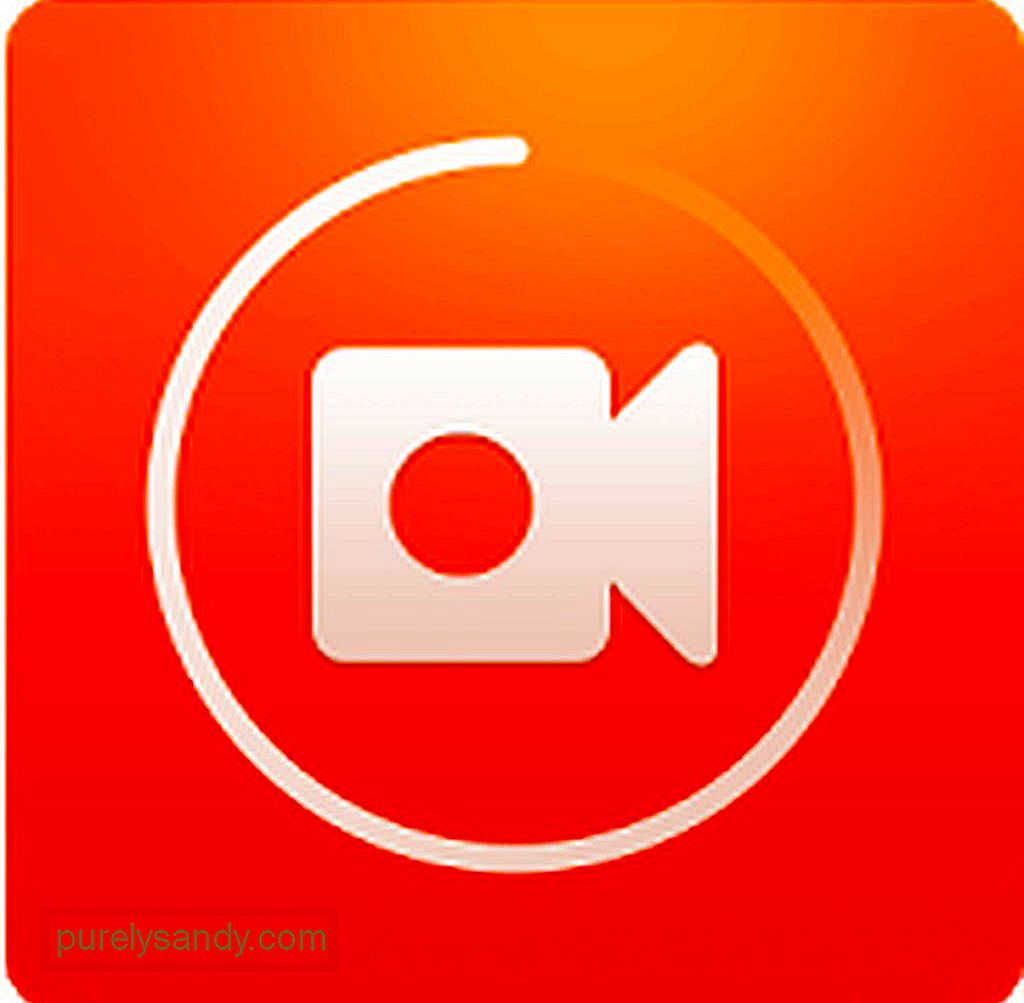
Căutați o aplicație de înregistrare a jocului absolut gratuită, fără achiziții în aplicație care nu necesită înrădăcinare și care oferă totuși o gamă largă de caracteristici? DU Recorder ar putea fi cel mai potrivit pentru dvs. Puteți înregistra la diferite rezoluții, rate de cadre și rate de biți. Aplicația acceptă, de asemenea, rezoluția HD. Are o funcție de pauză și reluare. De asemenea, vă puteți înregistra prin intermediul camerei frontale, precum și a sunetului extern prin microfon. Puteți chiar să transmiteți în direct ecranul pe YouTube, Facebook și Twitch folosind această aplicație!
Gânduri finaleCu aplicația potrivită de înregistrare a ecranului, vă puteți juca până să deveniți un jucător cu drepturi depline sau chiar să vă primii pași pentru a deveni tu însuți un YouTuber. Asigurați-vă că dispozitivul vă permite să jucați și să vă înregistrați jocul fără probleme. Instrumentul de curățare Android vă poate ajuta în acest sens prin închiderea aplicațiilor de fundal întârziate și ștergerea fișierelor nedorite pentru a elibera spațiul de stocare și a crește memoria RAM.
Video YouTube.: Cum să vă înregistrați jocul pe Android
09, 2025

